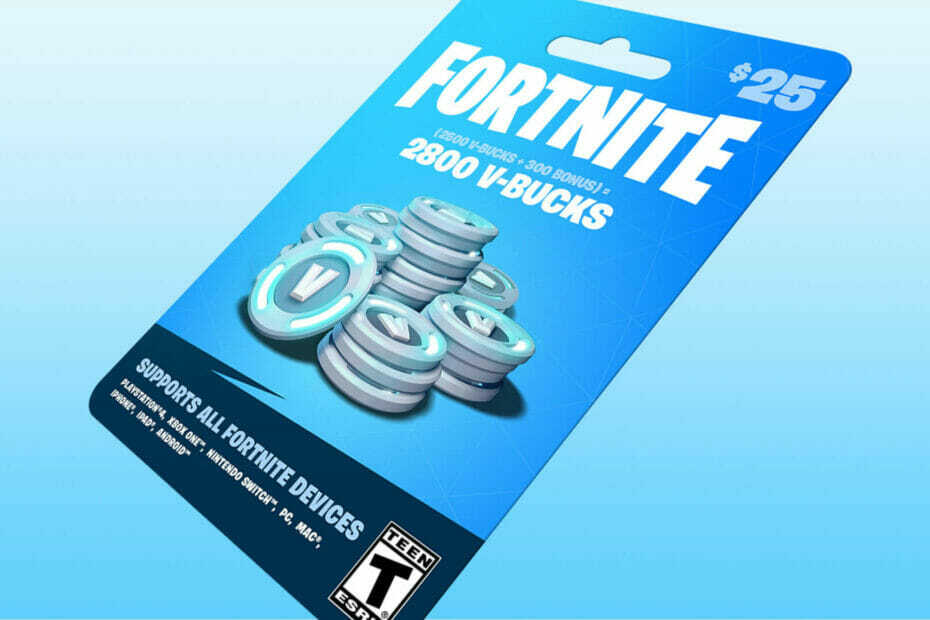Lai iegūtu Windows 7 spēles, jums ir jāizmanto trešās puses programma
- Operētājsistēmai Windows 7 bija pievienots saraksts ar ikoniskām spēlēm, kuras daudzi vēlētos savā Windows 11 datorā.
- Varat sekot šai rokasgrāmatai un iegūt šīs ikoniskās, taču vienkāršās spēles savam jaunākajam datoram.

Vecākām Windows operētājsistēmām, piemēram, Windows 7, lai gan tās nav bagātas ar funkcijām atbilstoši mūsdienu standartiem, bija pieejamas dažas aizraujošas un ikoniskas spēles. Jums varētu rasties jautājums, vai to ir iespējams iegūt Windows 7 spēles operētājsistēmai Windows 11.
Ja tas ir jūsu vaicājums, šī rokasgrāmata ir paredzēta jums. Šeit mēs sniegsim dažas metodes, kas palīdzēs iegūt Windows 7 spēles operētājsistēmai Windows 11. Ļaujiet mums pārbaudīt risinājumus.
Kuras Windows 7 spēles ir pieejamas operētājsistēmai Windows 11?
Windows 7 spēles darbojas bez problēmām operētājsistēmā Windows 11. Viss, kas jums nepieciešams, ir spēles, tās jāinstalē, un jūs esat gatavs spēlēt.
Tā kā spēļu arhitektūra netiek mainīta operētājsistēmā Windows 11, jūs pat varat spēlēt Windows Vista spēles operētājsistēmā Windows 11.
Šeit ir saraksts ar ikoniskām un jautrām Windows 7 spēlēm, kas pieejamas operētājsistēmai Windows 11:
- Solitaire
- Spider Solitaire
- Mīnu meklētājs
- FreeCell
- Sirdis
- Šaha titāni
- Mahjong Titans
- Purble vieta
- Interneta pīķi
- Interneta dambrete
- Interneta bekgemons
Šajā rokasgrāmatā mēs izmantosim drošu ārēju saiti. Win7games ir atbildīgs par jautru Windows 7 spēļu ieviešanu operētājsistēmā Windows 11 un citās Windows operētājsistēmās.
Lai datorā instalētu Windows 7 spēles, rūpīgi izpildiet katru šajā rokasgrāmatā minēto darbību, lai izvairītos no problēmām.
Kuras valodas tiek atbalstītas Windows 7 spēlēm?
Tālāk ir sniegts to atbalstīto valodu saraksts, kuras atbalsta Windows 7 spēles:
- arābu (Saūda Arābija), ar-SA
- bulgāru (Bulgārija), bg-BG
- Čehija (Čehija), cs-CZ
- dāņu (Dānija), da-DK
- vācu (Vācija), de-DE
- grieķu (Grieķija), el-GR
- angļu (Amerikas Savienotās Valstis), en-US
- spāņu valoda (Spānija, International Sort), es-ES
- Igaunija (Igaunija), et-EE
- Somu (Somija), fi-FI
- franču (Francija), fr-FR
- Ebrejs (Izraēla), he-IL
- horvātu (Horvātija), hr-HR
- Ungārija (Ungārija), hu-HU
- itāļu valoda (Itālija), it-IT
- Japāņu (Japāna), ja-JP
- Korejiešu (Koreja), ko-KR
- lietuviešu (Lietuva), lt-LT
- Latviešu (Latvija), lv-LV
- norvēģu, Bokmål (Norvēģija), nb-NO
- holandiešu (Nīderlande), nl-NL
- Polija (Polija), pl-PL
- Portugāļu (Brazīlija), pt-BR
- portugāļu (Portugāle), pt-PT
- Rumānija (Rumānija), ro-RO
- Krievu (Krievija), ru-RU
- Slovākija (Slovākija), sk-SK
- Slovēnija (Slovēnija), sl-SI
- serbu valoda (latīņu valoda, Serbija un Melnkalne (bijušais)), Sr-Latin-CS
- zviedru (Zviedrija), sv-SE
- taju (Taizeme), th-TH
- Turku (Turcija), tr-TR
- Ukraiņu (Ukraina), uk-UA
- Ķīniešu (vienkāršotā, Ķīna), ZH-CN
- Ķīniešu (tradicionālā, Taivāna), zh-TW
Kā es varu iegūt Windows 7 spēles operētājsistēmai Windows 11?
1. Izmantojiet Win7games instalēšanas programmu
- Apmeklējiet oficiālā Win7games vietne.
- Ritiniet uz leju un noklikšķiniet uz LEJUPIELĀDĒT SPĒLES.
- Atveriet vietu, kur tikko lejupielādējāt ZIP failu.
- Ar peles labo pogu noklikšķiniet uz ZIP faila un atlasiet Izraksts šeit.

- Veiciet dubultklikšķi uz EXE faila.
- Izvēlieties valodu un noklikšķiniet uz labi.

- Klikšķis Nākamais turpināt.

- Izvēlieties spēles, kuras vēlaties lejupielādēt, un noklikšķiniet uz Uzstādīt.

- Kad instalēšana ir pabeigta, noklikšķiniet uz Pabeigt.
Šī ir viena no metodēm, kas liek jums izmantot instalēšanas vedni, lai pabeigtu spēļu instalēšanu datorā.
Tomēr cits veids novērš nepieciešamību sekot instalēšanas vednim un klusi instalē visas Windows 7 spēles operētājsistēmai Windows 11, par kurām jūs uzzināsit nākamajā metodē.
2. Veiciet klusu instalēšanu
- Apmeklējiet oficiālā Win7games vietne.
- Ritiniet uz leju un noklikšķiniet uz LEJUPIELĀDĒT SPĒLES.
- Atveriet vietu, kur tikko lejupielādējāt ZIP failu.
- Ar peles labo pogu noklikšķiniet uz ZIP faila un atlasiet Izraksts šeit.

- Nospiediet taustiņu Win, lai atvērtu izvēlni Sākt.
- Ierakstiet Command Prompt un palaidiet to kā administratoru.
- Ierakstiet zemāk esošo komandu un nospiediet Ievadiet.
cd /d C:\Users\XXX\Downloads\Windows7Games_for_Windows_11_10_8
(Aizstāt XXX iepriekš minētajā komandā ar sava konta lietotājvārdu) - Tagad palaidiet tālāk norādīto komandu, lai klusi instalētu spēles.
Windows7Games_for_Windows_11_10_8.exe /S - Sāksies instalēšana.
Klusās instalēšanas procesa labākā daļa ir tā, ka tas izlaidīs instalēšanas vedni un, kad palaižat komandu, nav nepieciešama nekāda ievade, lai pabeigtu komandu uzstādīšana.
- Kā ātri pārbaudīt, vai jūsu USB ir sāknējams vai nē
- 0x80090302 iTunes kļūda: kā to labot
- Vai vēlaties deleģēt zvanu Teams? Mums ir dažas labas ziņas
Kā es varu palaist Windows 7 spēles savā Windows 11 datorā?
- Atveriet Sākt izvēlni, nospiežot Uzvarēt taustiņu.
- Klikšķiniet uz Visas lietotnes.

- Ritiniet uz leju un atveriet Spēles mapi.
- Šeit redzēsit visu tikko instalēto Windows 7 spēļu sarakstu, kas paredzētas Windows 11.

- Noklikšķiniet uz jebkuras spēles, lai to palaistu.
Varat arī izmantot meklēšanas joslu un ierakstīt spēles nosaukumu, lai to atrastu un spēlētu uzreiz, neveicot iepriekš minētās darbības.
Lai atinstalētu spēli, viss, kas jums jādara, ir pāriet uz vadības paneli un no datora atinstalējiet Windows 7 spēles operētājsistēmai Windows 11, 10 un 8.
Tas ir no mums šajā rokasgrāmatā. Mums ir rokasgrāmata, kas izskaidro, kā jūs varat spēlēt vecās datorspēles operētājsistēmā Windows 11 dators.
Zemāk esošajos komentāros nekautrējieties paziņot mums, kuru no iepriekš minētajām metodēm izmantojāt, lai iegūtu Windows 7 spēles.